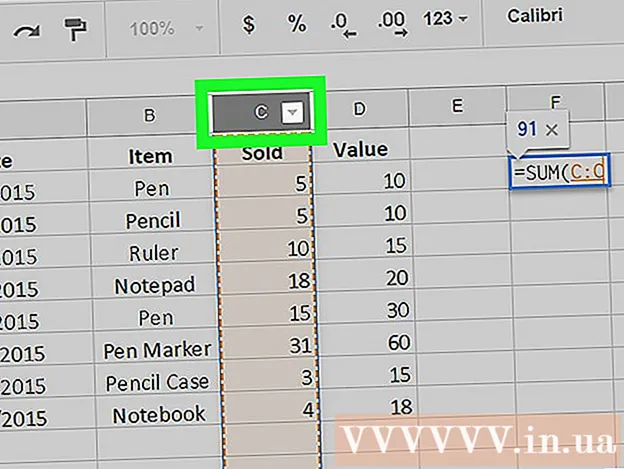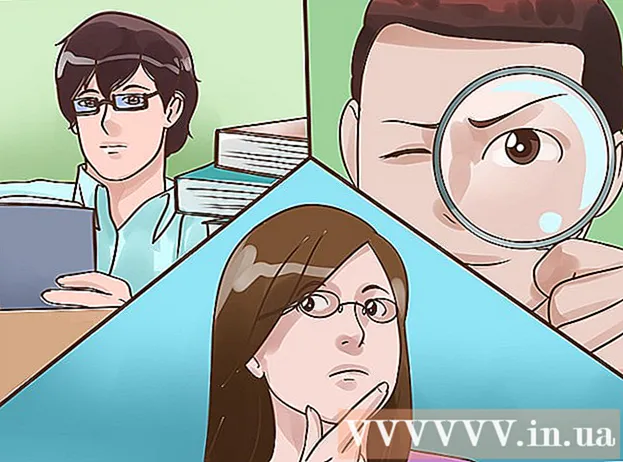Autor:
Judy Howell
Dátum Stvorenia:
4 V Júli 2021
Dátum Aktualizácie:
1 V Júli 2024
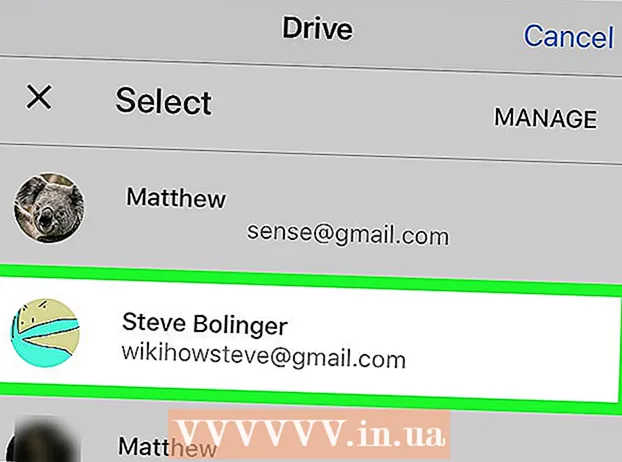
Obsah
Táto wikiHow vás naučí, ako prepojiť účet Disku Google s aplikáciou Súbory na vašom iPhone alebo iPade. Aby ste to mohli urobiť, musí byť váš iPhone alebo iPad aktualizovaný na iOS 11.
Na krok
 Otvorte Disk Google. Klepnite na ikonu aplikácie Disk Google, ktorá vyzerá ako modrý, žltý a zelený trojuholník pred bielym pozadím.
Otvorte Disk Google. Klepnite na ikonu aplikácie Disk Google, ktorá vyzerá ako modrý, žltý a zelený trojuholník pred bielym pozadím. - Ak vo svojom telefóne alebo tablete nemáte Disk Google, najskôr si ho stiahnite z App Store.
 Prihláste sa na Disk Google. Vyberte účet alebo zadajte svoju e-mailovú adresu a heslo Google.
Prihláste sa na Disk Google. Vyberte účet alebo zadajte svoju e-mailovú adresu a heslo Google. - Ak ste už prihlásení na Disk Google, počkajte, kým sa načíta aplikácia Disk Google.
 Zatvorte Disk Google. Stlačením tlačidla plochy pod obrazovkou zariadenia iPhone alebo iPad minimalizujete aplikáciu Disk Google.
Zatvorte Disk Google. Stlačením tlačidla plochy pod obrazovkou zariadenia iPhone alebo iPad minimalizujete aplikáciu Disk Google.  Otvorte aplikáciu Súbory na svojom iPhone alebo iPade
Otvorte aplikáciu Súbory na svojom iPhone alebo iPade  Klepnite na kartu Listy. Nachádza sa v pravom dolnom rohu obrazovky.
Klepnite na kartu Listy. Nachádza sa v pravom dolnom rohu obrazovky.  Klepnite na disk Google. Týmto sa otvorí.
Klepnite na disk Google. Týmto sa otvorí. - Ak svoje cloudové účty na tejto stránke nevidíte, najskôr klepnite na Umiestnenia horná časť stránky.
 Vyberte účet. Klepnite na účet, ktorý chcete použiť na Disku Google. Týmto sa otvorí stránka účtu Disk Google. Váš účet Disku Google je teraz prepojený s aplikáciou Súbory.
Vyberte účet. Klepnite na účet, ktorý chcete použiť na Disku Google. Týmto sa otvorí stránka účtu Disk Google. Váš účet Disku Google je teraz prepojený s aplikáciou Súbory.
Tipy
- Do aplikácie Súbory môžete pridať rôzne aplikácie cloudového úložiska podľa všeobecného postupu sťahovania aplikácie, prihlásenia a následného otvorenia súborov.